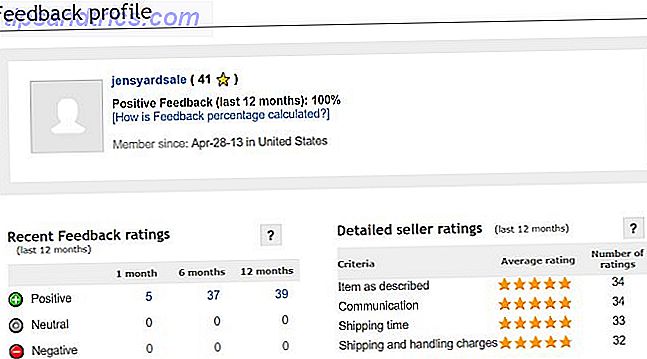Er Chromebooks nyttige eller ubrugelige? Chromebooks - Nyttig eller Ubrugelig? Chromebooks - Nyttig eller Ubrugelig? Min kone gav mig et valg af gadgets til jul - en ny MP3-afspiller eller en Chromebook? Læs mere Det ser ud fra vores læsernes kommentarer, at Googles statsløse bærbare computere er meget delvist udstyr. Nogle mennesker elsker deres sikkerhed og brugervenlighed, mens andre bemærker deres sammenhæng i Googles bredere økosystem og Chromebook's opfattede mangel på funktionalitet. Chromebooks virker ikke offline? Debunking myterne Chromebooks virker ikke offline? Debunking mythene En af de største kritikker rettet mod Googles Chromebooks er, at de er online-only-maskiner - ergo, intet internet, intet punkt. Hvor sandt er denne erklæring? Læs mere .
En af de største spørgsmål om funktionalitet er, om Chromebooks har mulighed for at zip eller pakke ud filer. Hvis online rygter skal troes, kan mange brugere synes, at enhederne ikke er i stand til at fuldføre denne tilsyneladende simple opgave.
Chromebook-brugere har dog tre muligheder til rådighed.
Zip eller Unzip Brug Chrome OS
ZIP-filer er en uundgåelig del af at bruge en computer, og det er nemt at forstå, hvorfor mange mennesker ville føle sig uhensigtsmæssige til at investere i en Chromebook, der søger en ny bærbar computer? Få en Chromebook i stedet! Leder du efter en ny bærbar computer? Få en Chromebook i stedet! Læs mere, hvis de troede, at deres nye køb ikke kunne håndtere en så enkel filtype. Mens den måde, som enhederne håndterer ZIP-filer, er bestemt ukonventionelle, er det ukorrekt at angive, at de to er inkompatible.
Unzipping er let, men bruger en anden proces til det, som de fleste Windows og Mac-brugere er vant til, hvorved du blot vil højreklikke på en zip-fil og hente indholdet til en ny mappe eller dobbeltklikke på en zipped-fil.
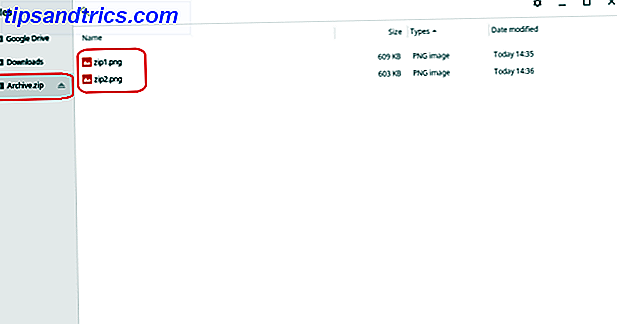
I stedet behandler Chrome OS en ZIP-fil som et eksternt drev. Dette betyder, at når du dobbeltklikker på den, vil filen blive monteret, så du kan gennemse de zippede filer. Når du har besluttet, hvilke filer du vil, skal du blot kopiere dem til enten Google Drev eller mappen Downloads, ved at bruge Chromebook's Fil-app. Bemærk, at ZIP-filen skal gemmes lokalt i mappen Downloads, for at dette kan fungere - hvis du forsøger at gøre det fra Google Drev, får du en fejlmeddelelse.
Oprettelse af en zip-fil er en lidt mere forvirrende proces, men er stadig simpel nok til, at selv den mest uerfarne bruger kan gennemføre succes.
Forvirringen opstår, når du forsøger at oprette en zip direkte fra filer gemt i Google Drev. Hvis du vælger de filer, du vil zip, skal du højreklikke, og 'Zip-valg'-indstillingen bliver gråtonet og ikke tilgængelig.
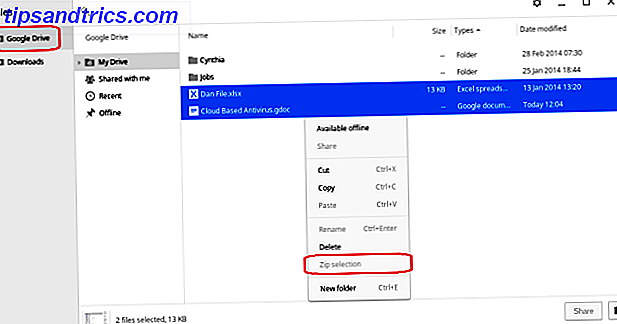
Løsningen er enkel - flyt filerne til mappen Downloads, før du forsøger at zip dem. Selvom dette er kontraintuitivt, fordi Chromebooks som standard automatisk gemmer dokumenter i skyen, når du først flytter filerne til lokal opbevaring og derefter forsøger at oprette en ZIP-fil, vil du se, at indstillingen 'Zip-valg' nu er tilgængelig.
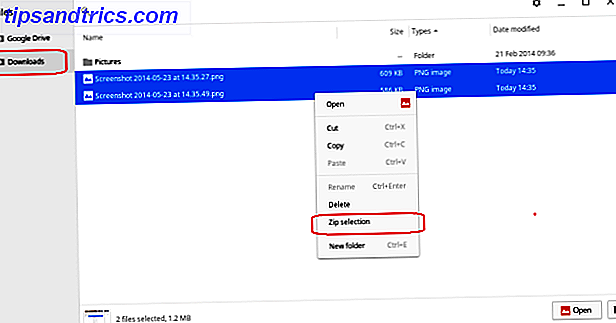
Unzip Brug af apps på Chrome Webshop
Selvfølgelig behøver du ikke bruge Chrome OS til at pakke ud filer. Du kan bruge en app fra Chrome Webshop. Der er mange tredjeparts zipping-værktøjer til Windows og Mac Hvad er den bedste filkomprimeringsmetode? MakeUseOf Tests Zip, RAR & More Hvad er den bedste filkomprimeringsmetode? MakeUseOf Tests Zip, RAR & More Filkomprimering er en vigtig og almindelig opgave brugerne spørger ofte om deres computere. At reducere en fils størrelse gør det nemmere at e-maile eller placere på et flashdrev. Det reducerer også båndbreddeforbrug og ... Læs mere, men Chrome OS har ikke så meget valg. Den bedste app i butikken i øjeblikket er 'ZIP Extractor', udviklet af tidligere Google-medarbejder Mike Procopio.
App'en er tilgængelig gratis og har i øjeblikket en 4, 5-stjerneklassifikation fra sin 17.000 + brugerbasen. I modsætning til Chrome OS kan appen håndtere unzipping fra enten dit Chromebooks lokale drev eller dit skybaserede Google Drev. Det giver dig også mulighed for at vælge specifikt hvilke filer i ZIP-filen du vil udpakke, og så lader du dele dem med andre mennesker.
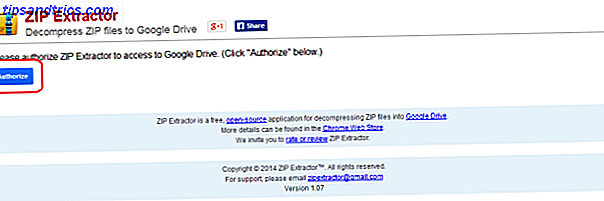
Den største ulempe er, at det ikke er en indbygget Chrome-app, hvilket betyder, at det ikke fungerer, hvis du ikke har internetforbindelse. Nogle brugere kan også føle sig ubehagelige ud fra et sikkerhedsmæssigt synspunkt - appen kræver, at du giver den tilladelse til at få adgang til din Google Drive. Hvor sikker er dine dokumenter i Google Drev? Hvor sikre er dine dokumenter i Google Drev? Læs mere . Dette gælder selvom du kun ønsker at pakke ud en lokalt gemt fil, fordi alle udpakkede filer placeres i dit skydeplads.
Unzip Brug en Cloud-Based Service
Hvis du ikke vil bruge Chrome OS og ikke føler dig glad med ZIP Extractor, er din endelige mulighed at bruge en web-baseret tjeneste som 'ZipShare'.
Udviklet af beslutningstagerne af den engang allestedsnærværende WinZip, giver det skybaserede ekstraktionsværktøj dig mulighed for at uploade ZIP-filer fra enten din lokale maskine eller et af dine online opbevaringsrum, før du placerer de udpakket filer i din egen personlige online ZipShare-konto. Med en 50 Mb upload grænse kan tjenesten dække de fleste brugers behov, og tillader endda deling af udpakket filer på tværs af forskellige sociale medier platforme.
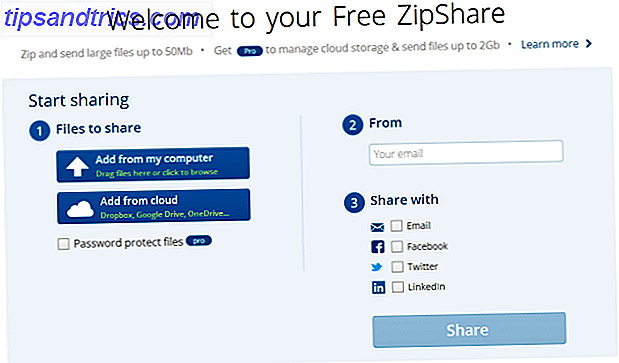
Hvilke tip har du til nogen, der ønsker at zip og pakke ud filer på en Chromebook? Har du et foretrukket online værktøj, som vi ikke nævner? Hvad mere finder du forvirrende eller kompliceret med din maskine? Lad os vide i kommentarerne nedenfor.